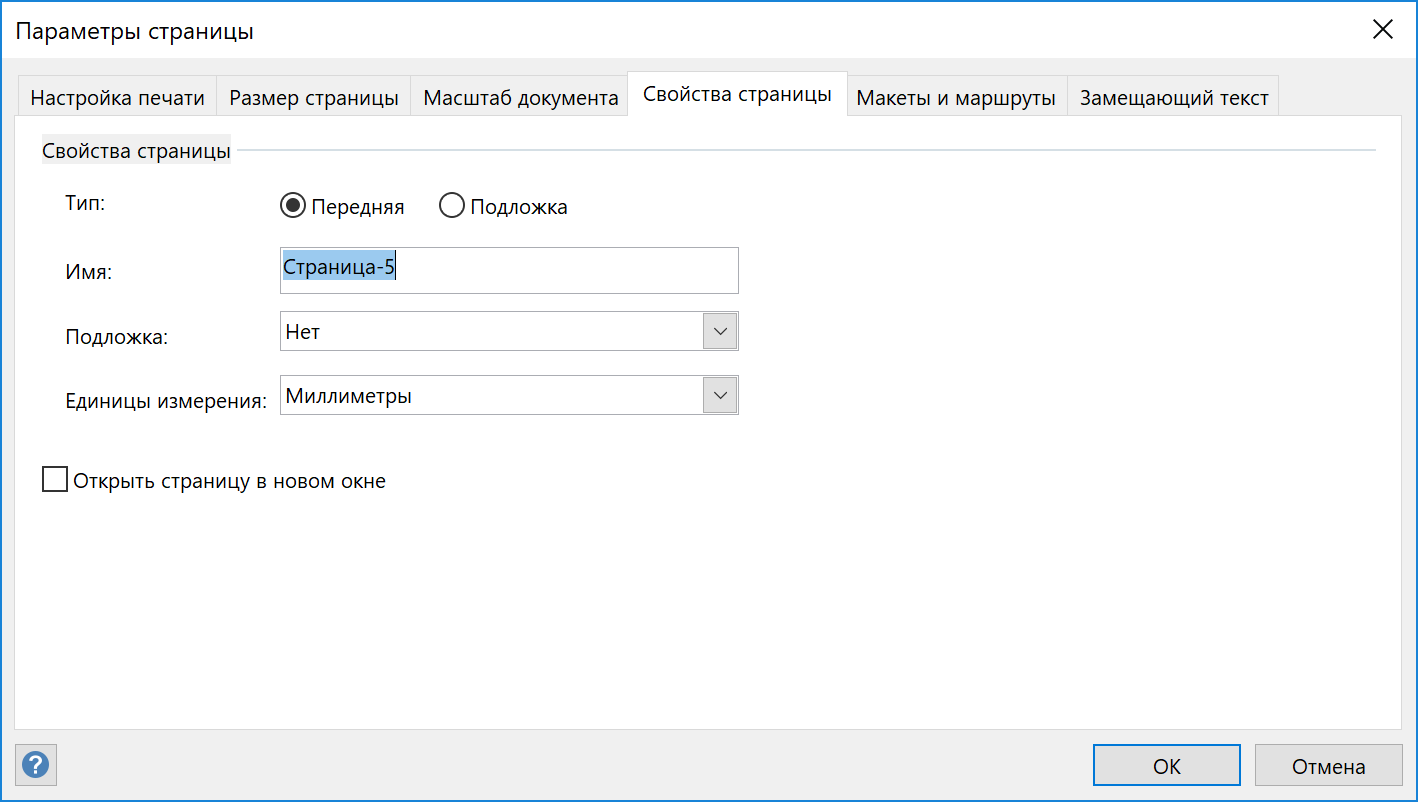
Создание многостраничных документов имеет ряд преимуществ
- Возможность совместить в одном документ все части вашего типового документа (который может содержать несколько различных схем или разделов). Многостраничный документ можно легко экспортировать в единый документ в формате PDF. Каждый из одностраничных документов, разумеется тоже можно экспортировать, но вам понадобится стороннее программное обеспечение чтобы собрать все документы в единый PDF-документ. При этом придется потратить время для того, чтобы обеспечить необходимый порядок следования листов в едином документе или использовать особую систему именования файлов, которая упростит порядок сборки PDF-документа.
- Если в нескольких одностраничных документах используются одинаковые наборы элементов, которые надо заменить это придется делать в каждом документе. В многостраничном документе достаточно изменить этот элемент в трафарете документа, благодаря возможности наследования изменений элемента изменения произойдут во всех фигурах созданных на основе данного элемента.
- Применение операций поиска и замены текста в многостраничном документе позволит заменить фрагменты текста, с значительно меньшими трудозатратами, чем аналогичная операция проведенная в нескольких документах.
 Опять же человеческий фактор, пользователь в одном из документов может забыть выполнить эту операцию.
Опять же человеческий фактор, пользователь в одном из документов может забыть выполнить эту операцию.
- Очень эффективным методом является использование полей (запись в блоге о применении полей).
 Изменив параметр связанный с полем мы получаем изменение отображаемого текста во всем документе!
Изменив параметр связанный с полем мы получаем изменение отображаемого текста во всем документе!
Как добавить страницу в документ
- На ленте Вставка есть группа команд Страницы, которая содержит единственную кнопку Создать страницу с выпадающим списком вариантов. Нажать на эту кнопку и выбрать необходимый вам вариант.
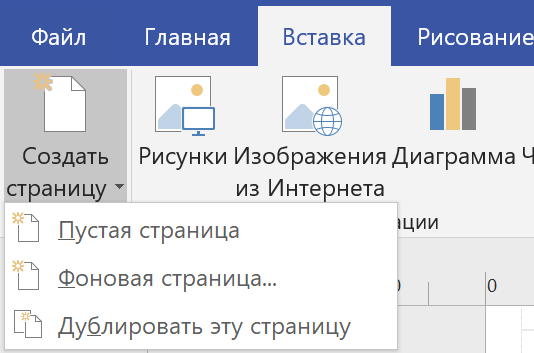
- В нижней части окна, выбрать вкладку с именем страницы и щелкнуть правой кнопкой мыши, в появившемся контекстном меню выбрать необходимый вам вариант.
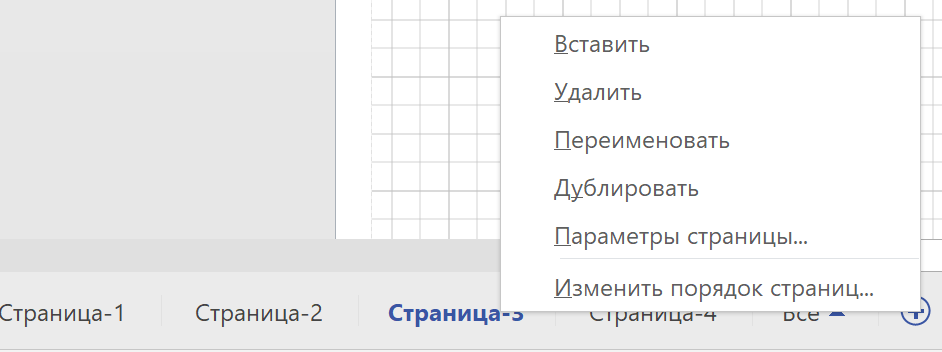
- В нижней части окна, правее списка страниц документа нажать на кнопку с символом +.
- Просто нажать на клавиатуре комбинацию клавиш Shift+F11.
Нюансы
В Visio 2013 была добавлена возможность создания копии страницы со всем ее содержимым (см. запись блога), для этого используйте команду Дублировать/Дублировать эту страницу.При использовании команд Дублировать/Дублировать эту страницу и Вставить в контекстном меню в нижней части окна новая страница добавляется следующей после активной страницы. Во всех остальных случаях добавленная страница будет последней в активном документе.
Обратите внимание на эту особенность, чтобы избегать необходимости менять порядок следования страниц в документе.
